Как удалить Razer Cortex (ответили) (09.15.25)
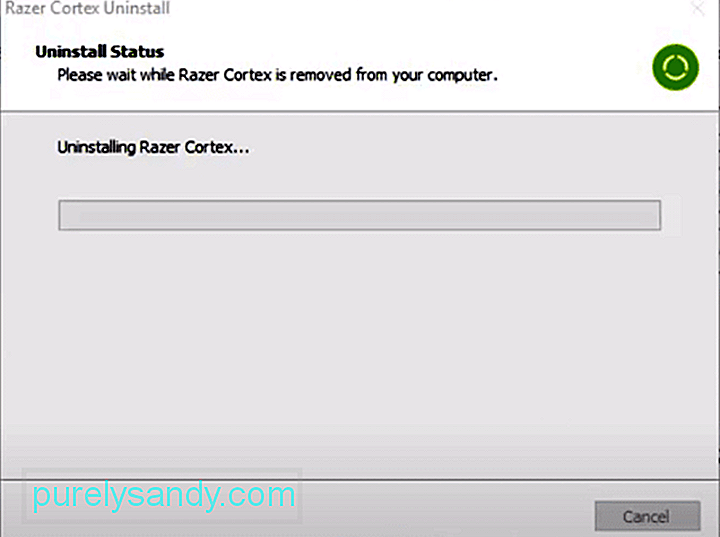 как удалить razer cortex
как удалить razer cortex Razer предлагает множество отличных игровых периферийных устройств, а также другое оборудование для розничной продажи, но это определенно не единственное, что предлагает популярный бренд. Вместо того, чтобы просто сосредоточиться на оборудовании, которое может улучшить игровой процесс, Razer относительно недавно переключил свое внимание на программное обеспечение, которое также может выполнять аналогичную функцию.
Основным примером этого является программа Razer Cortex, которая позволяет пользователей, чтобы получить более высокую частоту кадров и более плавный игровой процесс при игре в видеоигры.
Как удалить Razer Cortex?Razer Cortex, насколько многие могут быть знакомы с ней, и, как мы уже упоминали, является официальной программой от Razer, который обеспечивает более плавный игровой процесс, а также имеет множество других преимуществ. Само собой разумеется, что приложение очень полезно во многих случаях, так как многие его функции очень удобны.
Но это не значит, что он полезен постоянно, поскольку у него, безусловно, есть несколько недостатков, которые зависят от конкретного типа компьютерных плееров, на которых его используют. Если, по вашему мнению, эти минусы перевешивают плюсы Razer Cortex и из-за этого вы хотите избавиться от приложения, сделать это, к счастью, очень просто.
Хотя процесс может немного отличаться в зависимости от на компьютере и то, как пользователи настраивают Razer Cortex, все равно должно быть очень похоже на то, что мы собираемся обсудить.
Тем не менее, первое, что нужно сделать игрокам, - это перейти в меню «Пуск» Windows. Это можно сделать, нажав кнопку «Пуск» на панели задач или нажав клавишу Windows на клавиатуре. После появления меню «Пуск» перейдите к панели управления здесь.
Панель управления предоставит вам несколько собственных опций, из которых вам нужно будет выбрать тот, который говорит о программах. В меню программ будет возможность удалить определенные программы, которые вам нужно щелкнуть.
После того, как вы нажмете эту опцию, все программное обеспечение на вашем устройстве, которое можно удалить, будет представлено перед вами в виде списка. В этом списке найдите Razer Cortex и затем с помощью мыши щелкните его логотип правой кнопкой мыши. Это предоставит пользователям возможность удалить приложение, а также удалить все его данные.
Просто нажмите эту кнопку, чтобы удалить программу. Как только вы это сделаете, необходимо выполнить еще несколько шагов. Однако ваш компьютер должен сам провести вас через все это, так что это не должно быть проблемой.
После того, как вы выполните все предоставленные вам инструкции, процесс удаления будет завершен и Razer Cortex больше не будет работать на вашем устройстве, пока вы не решите переустановить его в будущем. Это все, что вам нужно сделать, чтобы удалить приложение с вашего компьютера.
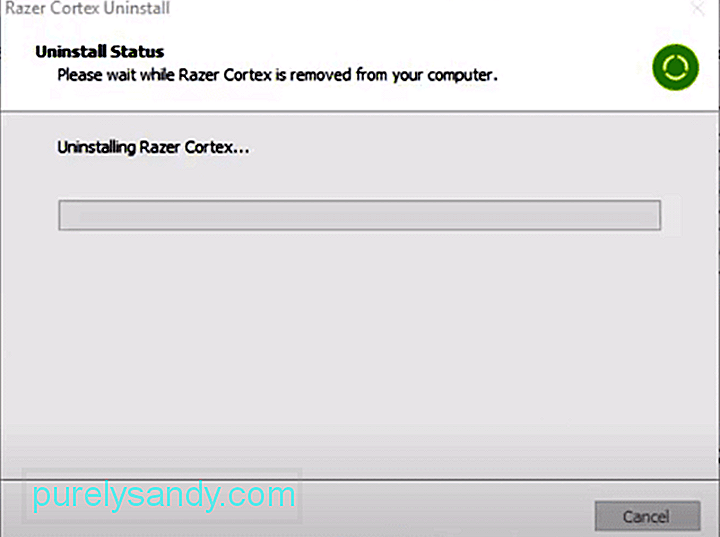
YouTube видео: Как удалить Razer Cortex (ответили)
09, 2025

